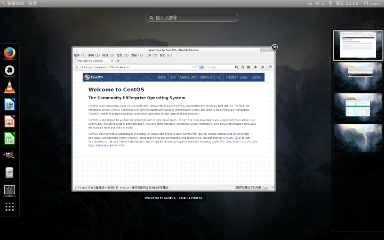CentOS 7.0 桌面系統

日前回收了一部桌機想要做為上網文書機使用(不是給自己用的)。經過簡單評估後,作業系統決定安裝有長期支援且又是目前最新的 CentOS 7.0。安裝媒體使用的是 USB 隨身碟,只要用 dd 指令就能夠將光碟映像檔做成可開機的隨身碟:
- sudo dd if=CentOS-7.0-1406-x86_64-DVD.iso of=/dev/sdb
至於安裝程式的操作,由於 DR 先前已經被 Fedora 19 給「荼毒」過一次,所以再一次面對新版的 Anaconda 安裝程式已經不覺有任何障礙,過程算是相當順暢。其實也可以說這就是身為 Fedora 長期使用者的益處,許多的新特性例如 Anaconda、GNOME 3 甚至是 systemd 等等,因為先在 Fedora 上體驗過了,所以當 RHEL/CentOS 這類的企業版本開始導入後就不會覺得陌生。
不過安裝過程中仍有一段小插曲:在設定磁碟分割時,分割區清單裡出現一個檔案系統未知(Unkonwn)且容量為零的磁碟,如果將它刪除還會觸發未知的錯誤(An unknown error has occurred),造成安裝程式只能結束重來。但如果選擇【重新載入磁碟的儲存裝置組態】(Reload storage configuration from disk.),該幽靈磁碟就會消失不見。
後來安裝完畢後,進到系統裡對照 dmesg 指令輸出的 SCSI 裝置,發現該幽靈磁碟是來自於主機內建的讀卡機,但並沒有插記憶卡,所以這個磁碟在磁碟分割時出現顯然是個 Bug。
套件庫的部份,DR 另外安裝了 EPEL、Nux 以及 Adobe 的套件庫。其中 Nux 是用來取得一些多媒體應用程式,而 Adobe 則純粹是為了 Flash Player。此外 DR 發現 LibreOffice 的語言套件預設並沒有被安裝,以繁體中文來說,得用 yum 再安裝 libreoffice-langpack-zh-Hant 套件。
為顧及傳統桌面的使用者,RHEL/CentOS 7 的 GNOME 3 桌面環境預設啟用了經典模式(GNOME Classic),該模式包含了頂部選單以及可放置檔案或連結的桌面等功能。但其實 DR 已經習慣原本 GNOME 3 的操作邏輯,所以一開始並不覺得像這樣重新加入傳統桌面特性的 GNOME 3 有多好用。不過用了一段時間後,覺得這個模式確實有效整合了兩種操作風格,既能夠使用傳統的操作方式,同時也還是可以使用所有新版的操作,是不錯的設計。